Hiện nay chúng ta hầu như đều quen thuộc với gã khổng lồ tìm kiếm Google cũng như Gmail, Youtube, Google Photos và Google Drive,..Thật sự mà nói các dịch vụ của Google theo Ngọc Hồ thấy đều rất tuyệt vời, ngoài việc cung cấp các dịch vụ (bao gồm các dịch vụ trả phí) thì Google cũng chú trọng tới trải nghiệm người dùng khi chỉ cần một tài khoản Google là chúng ta có thể sử dụng được các dịch vụ tiên tiến và tốt nhất hiện nay của Google mà không cần đăng ký hay tạo thêm tài khoản.
Tuy nhiên việc này cũng bộc lộ những nhược điểm khi mà tài khoản Google của bạn rơi vào tay những kẻ khác, đồng nghĩa với việc toàn bộ dữ liệu, thông tin cá nhân trong các ứng dụng dịch vụ trên cũng sẽ bị kẻ xấu nhòm ngó. Do đó, việc bảo vệ tài khoản Google của bạn để thực sự an toàn là một điều hết sức quan trọng.
Trong bài viết này Ngọc Hồ sẽ chia sẻ với bạn đọc về những việc cần làm để bảo vệ tài khoản Google của bạn được an toàn hơn.
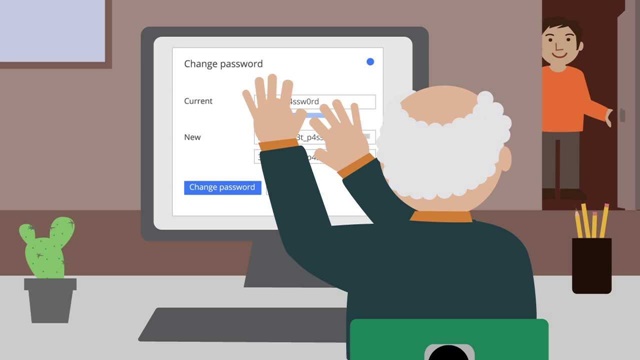
Những việc cần làm để bảo vệ tài khoản Google của bạn
1.Tùy chọn khôi phục hệ thống
Dường như nếu tài khoản Google của bạn bị tấn công hay bạn quên mất mật khẩu để truy cập vào tài khoản Google thì đây là bước quan trọng nhất mà bạn nên thiết lập, và nếu tài khoản của bạn bị hacker chiếm giữ thì cũng có thể nhanh chóng khôi phục lại.
- Để thiết lập tùy chọn khôi phục này bạn hãy nhấn chọn vào mục Tài khoản của tôi (My Account) tại các dịch vụ của Google như Gmail, YouTube, Google Drive,..

- Tại giao diện Tài khoản của tôi (My Account), bạn nhấn chọn mục Đăng nhập và bảo mật (Sign-in & Security).

- Tại giao diện Đăng nhập và bảo mật (Sign-in & Security), bạn kéo xuống dưới mục Đăng nhập vào Google (Signing into Google) và tìm mục Tùy chọn khôi phục tài khoản (Account recovery options). Tại đây, bạn tiến hành các bước thiết lập để khôi phục lại tài khoản Google, bao gồm: Email khôi phục (Recovery email) và Số điện thoại khôi phục (Recovery phone).
*Lưu ý: Nếu sau này bạn quên mật khẩu hoặc không thể truy cập vào tài khoản Google của mình, Google sẽ sử dụng thông tin như số điện thoại, email mà bạn vừa cung cấp để giúp bạn đăng nhập lại.
2. Kích hoạt xác minh 2 bước tài khoản Google:
Thực sự với tính năng xác minh 2 bước bảo mật này của Google, trừ khi điện thoại của bạn bị hacker chiếm giữ còn nếu không thì tài khoản Google của bạn dường như bất khả xâm phạm. Ngọc Hồ nói vậy vì tính năng xác minh 2 bước sẽ tạo ra 2 lớp bảo mật bảo vệ tài khoản Google của bạn, 1 là mật khẩu bạn dùng đăng nhập, 2 là mã xác nhận được nhận qua số điện thoại.
*Khi người dùng kích hoạt xác minh 2 bước sẽ nhận được một mã ngẫu nhiên gửi đến điện thoại mỗi lần đăng nhập, người dùng sẽ phải dùng mã ngẫu nhiên đó để xác minh với Google, do vậy nếu mật khẩu đăng nhập có bị lộ ra thì tài khoản Google vẫn sẽ được an toàn.
- Tại giao diện Đăng nhập và bảo mật (Sign-in & Security). Bạn kéo xuống dưới phần Đăng nhập vào Google (Singing into Google) và tìm đến mục Mật khẩu và phương thức đăng nhập (Password & sign-in method). Sau đó, nhấn vào mục Xác minh hai bước (2-Step Verification).
*Có thể Google sẽ bắt bạn phải đăng nhập lại, bạn nhập lại mật khẩu đăng nhập để đến bước kế tiếp.

- Tại giao diện mới, bạn chọn Bắt đầu (Get Started).
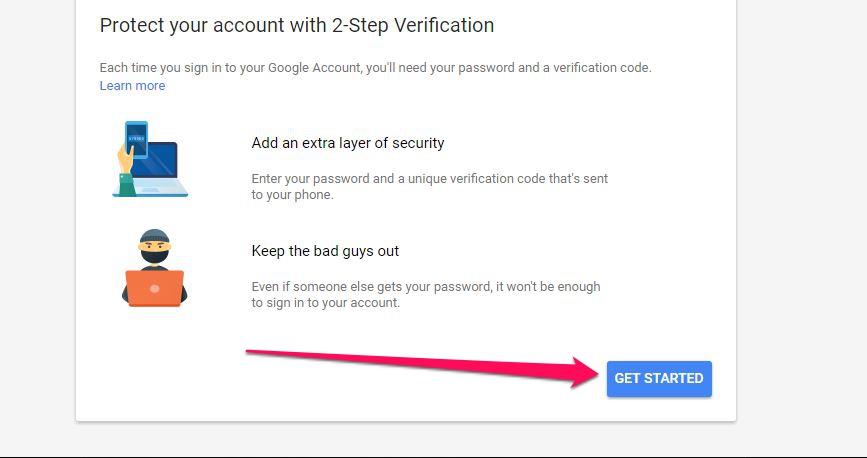
- Tiếp theo, tại ô What phone number do you want to use? bạn nhập số điện thoại mà bạn muốn nhận mã và chọn phương thức nhận mã bằng văn bản (hoặc một cuộc điện thoại (. Sau đó nhấn Dùng thử (Try it).

- Nhập mã mà Google vừa gửi về điện thoại của bạn, sau đó nhấp chọn Tiếp theo (Next).
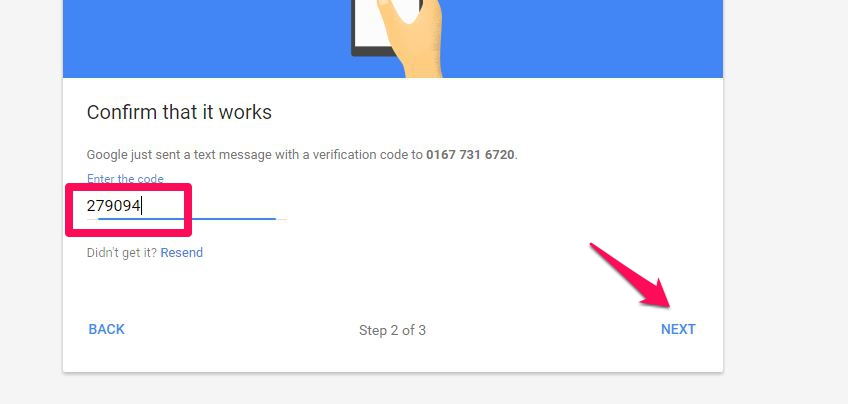
- Lúc này Google sẽ thông báo Xác minh 2 bước cho tài khoản sắp hoàn tất. Nhấn Bật để kích hoạt tính năng này.
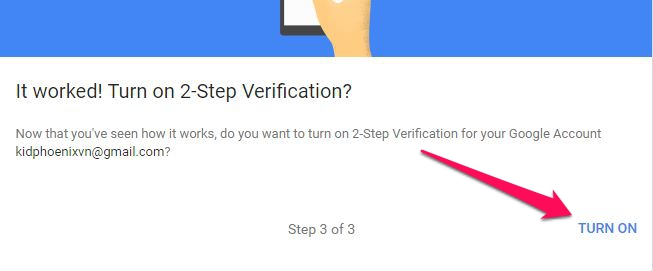
3. Xóa những ứng dụng không sử dụng đã kết nối tới tài khoản
Các ứng dụng từ bên thứ 3 có thể truy cập vào tài khoản Google nếu bạn cấp quyền cho nó, điều này có thể dẫn đến các lỗ hổng khi Google khó lòng kiểm soát được các ứng dụng không rõ nguồn gốc. Vậy nên, nếu bạn không sử dụng các ứng dụng từ bên thứ 3 thì bạn nên xóa nó đi.
Tại mục Đăng nhập và Bảo mật (Sign-in & Security), bạn chọn mục Ứng dụng và trang web đã kết nối (Connected apps & sites), chọn Quản lý ứng dụng (Magane Apps). Tại đây, bạn click vào ứng dụng từ bên thứ 3 mà bạn cần xóa rồi ấn Xóa (Remove)
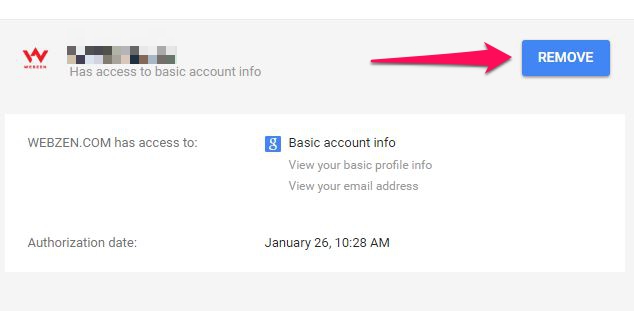
4. Kiểm tra những hoạt động của tài khoản thường xuyên
Việc kiểm tra hoạt động của tài khoản theo Ngọc Hồ thấy khá là cần thiết để bảo vệ tài khoản Google nếu bạn là người tỉ mỉ, việc nắm được lịch sử đăng nhập của tài khoản sẽ giúp bạn phát hiện ra các đăng nhập bất thường.
- Kiểm tra trình duyệt, IP và thời gian đăng nhập.
Để làm việc này bạn truy cập vào dịch vụ Gmail, xem các phiên đăng nhập gần đây bằng cách nhấn vào “Chi tiết” ở góc dưới cùng bên phải.

Nếu bạn đã từng đăng nhập ở một thiết bị nào đó nhưng quên đăng xuất thì bạn có thể đăng xuất khỏi tất cả các phiên đăng nhập bằng cách nhấn vào nút Đăng xuất khỏi tất cả các phiên web khác.
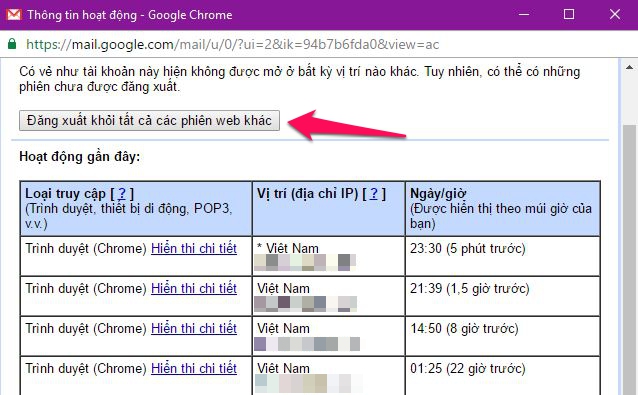
- Kiểm tra những thiết bị đã đăng nhập gần đây
Để kiểm tra những thiết bị đã đăng nhập tài khoản Google, bạn truy cập theo liên kết sau: https://security.google.com/settings/security/activity
Tại đây bạn có thể nhìn thấy những thiết bị đã được đăng nhập gần đây nhất.

Nếu bạn nhận thấy điều gì đó khả nghi hay truy cập bất thường, bạn hãy tiến hành đổi mật khẩu hoặc click vào Đảm bảo an toàn cho tài khoản của bạn để hỗ trợ đổi mật khẩu tài khoản.
5. Kiểm tra lại tình trạng bảo mật của tài khoản với Google Security Checkup
Google Security Checkup bao gồm 6 bước kiểm tra, mục đích là để đánh giá lại toàn bộ tính an toàn của tài khoản. Vào My Account > Sign-in & Security > Google Security Checkup hoặc bạn có thể nhấp chọn vào đường link: https://security.google.com/settings/intro/security/secureaccount, tiến hành thực hiện theo 6 nội dung bảo mật mà Google yêu cầu.
Trên đây là 5 bước quan trọng trong việc bảo vệ tài khoản Google mà Ngọc Hồ muốn giới thiệu đến bạn đọc, Tuy rằng mọi thứ chỉ là tương đối, nhưng cũng giúp tài khoản Google của bạn được an toàn hơn rất nhiều. Nếu bạn chưa thực hiện những bước trên, hãy thiết lập ngay, đừng bỏ sót bất kỳ bước nào nha!
Bình luận